“`html
Swift UITableView 分頁加載:2025 最新實作教學與最佳實踐 💻
在開發 iOS App 時,使用 UITableView 顯示大量資料是很常見的需求。然而,若一次性載入大量資料,可能會導致 App 卡住或崩潰。因此,我們需要採用分頁加載的方式來逐步載入資料。本文將介紹如何使用 Swift 來實作 UITableView 分頁加載數據,包括實作流程、程式碼範例以及錯誤排除的技巧。
實作 UITableView 分頁加載
首先,我們需要在 UITableView 中設定變數來記錄目前已載入的頁數及資料總數。以下是程式碼範例:
var page = 0
var total = 0
var dataSource: [YourDataType] = [] // 替換 YourDataType 為你的資料類型
func tableView(_ tableView: UITableView, numberOfRowsInSection section: Int) -> Int {
return dataSource.count
}
接著,我們需要在 UITableView 的 scrollViewDidScroll 中判斷目前滑動位置,若滑動到最底部則觸發分頁加載。以下是程式碼範例:
func scrollViewDidScroll(_ scrollView: UIScrollView) {
let offsetY = scrollView.contentOffset.y
let contentHeight = scrollView.contentSize.height
if offsetY > contentHeight - scrollView.frame.height {
loadMoreData() // 觸發分頁加載
}
}
func loadMoreData() {
page += 1
fetchData(for: page) // 使用 API 取得下一頁的資料
}
在 fetchData 方法中,我們將使用 API 來載入下一頁的資料,並將資料添加到資料源中,然後重新載入 UITableView。以下是範例:
func fetchData(for page: Int) {
// 假設你有一個 API 可以使用,這裡是模擬請求
API.fetchData(page: page) { newData in
self.dataSource.append(contentsOf: newData)
DispatchQueue.main.async {
self.tableView.reloadData() // 重載資料
}
}
}
錯誤排除技巧
在實作分頁加載時,可能會遇到一些常見的問題,例如資料不正確或無法加載。以下是一些排除錯誤的技巧:
1. **檢查 API 回應**:確保 API 正確回傳資料,並檢查資料格式是否符合預期。
2. **滑動位置判斷**:確認 scrollViewDidScroll 方法中的滑動判斷邏輯是否正確,避免重複加載。
3. **主執行緒更新 UI**:確保在主執行緒中更新 UITableView,以避免 UI 異常。
延伸應用
除了基本的分頁加載外,你還可以考慮以下的進階功能:
1. **顯示載入指示器**:在加載新資料時顯示載入動畫,提高用戶體驗。
2. **無資料狀態**:在沒有更多資料可加載時,顯示「沒有更多資料」的提示。
3. **錯誤處理**:處理 API 請求錯誤,並提供用戶重試的選項。
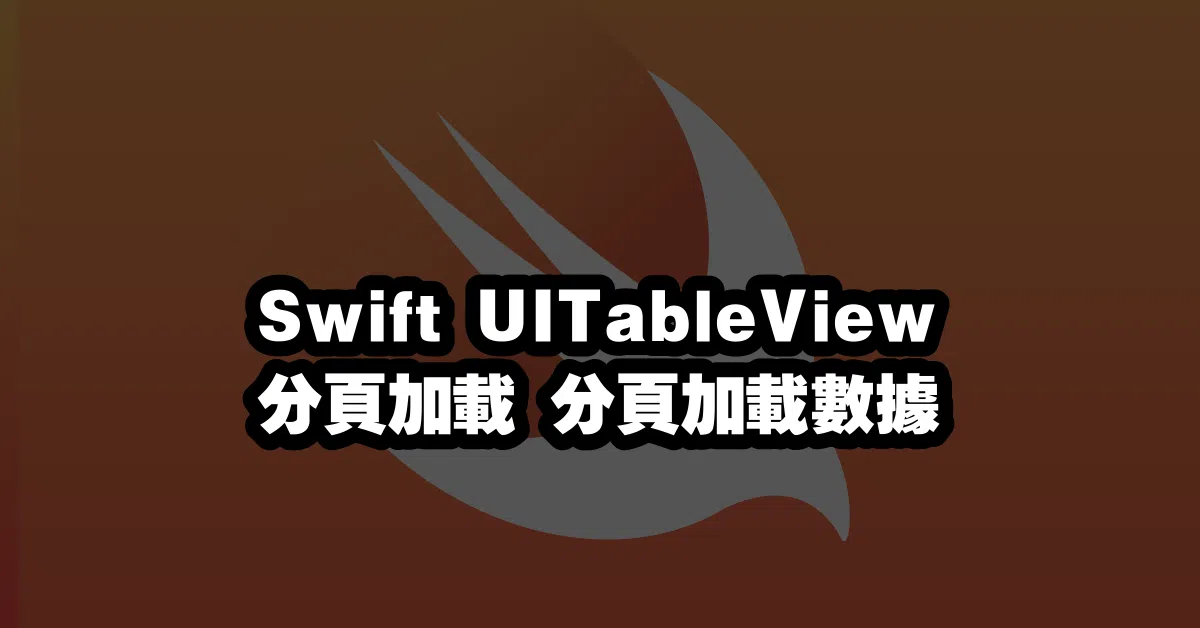
Q&A(常見問題解答)
1. 如何檢查分頁加載是否正常工作?
可以在 Xcode 中使用斷點,檢查 loadMoreData 和 fetchData 方法的執行,並確認資料是否正確載入。
2. 為什麼我的 UITableView 無法滑動?
請確認是否正確設置了 UITableView 的 delegate 和 dataSource,並確保沒有其他視圖阻止滑動。
3. 如何優化 API 請求以提高性能?
可以考慮使用快取機制,避免重複請求相同的資料,並使用異步請求以減少主執行緒的負擔。
“`
—